趣味程度使うRAW現像アプリにはあまりお金を使いたくないところです。SONYの 無料アプリ「Imaging Edit Desktop」をM1 Macで使って見ました、その使用感をお伝えします。
αをより便利に使いこなすために役立つ「Imaging Edit Desktop」はリモート撮影やRAW現像などの作品制作の品質と効率を高めるパソコン用アプリケーションです。
リモート撮影用のRemote、閲覧用のViewer、編集用のEditの3つの機能を備えています。
引用元はこちら
ソニーのRAW現像アプリをM1 Macで使って感じたこと
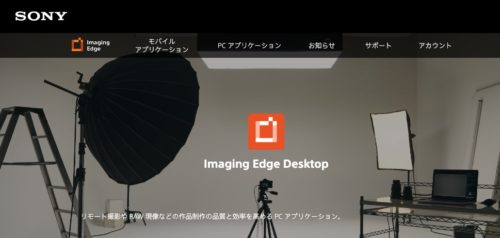
★最新版のダウンロードはこちら→Imaging Edge Desktop
結論
いきなりの結論ですが、「このアプリはお勧めしません」理由は以下の通りです。
- a7シリーズのRAW現像は使やすいがJPEG編集では使えない。
- ダスト修正のレタッチ機能がないので他のアプリで修正する必要がある。
- アップデートで「Viewer」が使えなくなった、「Edit」は使える。
- タイムラプス動画作成に時間が掛かる。
「Imaging Edit Desktop」の機能
SONYが提供する無料の画像編集出来るアプリは2つあります、JPEG編集用が「 Play memories Home」でM1 Macには使えません、またRAW現像用に「Imaging Edit Desktop」があります。
Imaging Edit Desktopはファイル操作ができる「Viewer」とRAW現像の「Edit」リモート撮影の「Remote」3つの機能に分かれています。
| Imaging Edit Desktop | 主に出来ること |
|---|---|
| Viewer | 画像の閲覧や検索に適しており、レーティングによる絞り込みができます。 タイムラプス動画の作成もここでおこないます。 |
| Edit | 画像の明るさや色味などの調整のほか、クリエイティブスタイルの設定や画像のトリミング、 傾き補正などを行うことができます。 また、使用目的に合わせて、調整を行った画像をJPEGまたはTIFFに変換することができます。 |
| Remote | カメラとパソコンをWi-FiまたはUSBで接続し、パソコンから設定や撮影をおこないます。 撮影画面がパソコンの画面にライブビューで表示され、撮影設定を変更しながらシームレスに撮影することができます。 |
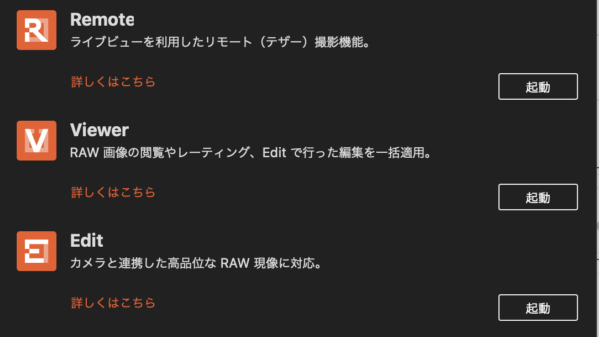
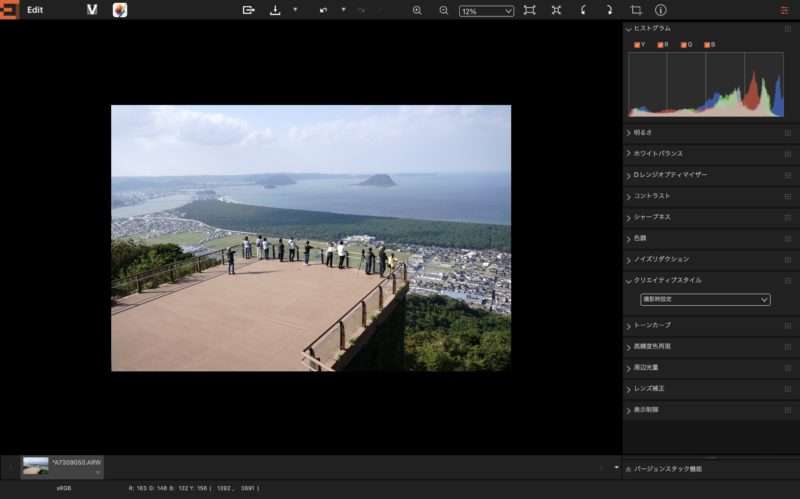
「Imaging Edit Desktop」をM1 Macで使って感じたこと
RAW現像は使やすいが、JPEG編集には使えない
RAW現像用調整パレット
- 調整パレット13項目の他に回転・トリミング・傾き補正・2画面表示・画像処理設定のコピペができます。
- クリエイティブスタイルのカメラ同期など、RAW現像するには使いやすいアプリです。
- 部分修正のレタッチ機能がない。
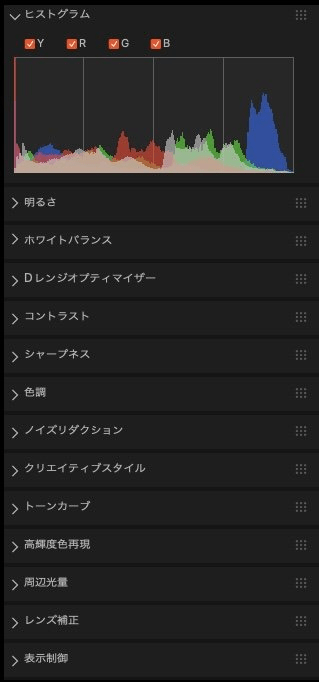
JPEG編集用調整パレット
- 画像を編集できる項目はトーンカーブと周辺光量のみです。
- 画像編集項目が少ない。
- トリミング・傾き補正・2画面表示ができます。
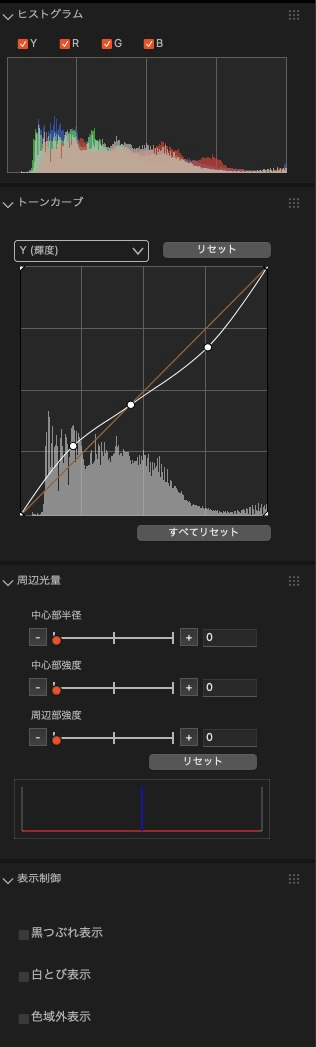

ダスト修正のレタッチ機能がない
ミラーレスカメラはイメージセンサーが丸見えです、レンズ交換時にダストが付きやすく、ダストに悩まされます。レタッチ機能がないので、他のアプリでダスト修正しています。

アップデートで「Viewer」が使えなくなった
インストールして2〜3ヶ月使っていましたが、アップデートしてからは以下の表示が出てしまって、2022年11月現在「Edit」は使えますが「Viewer」は使えません、現在原因を調査中です。
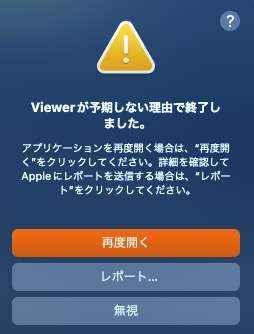
タイムラプス動画の作成に時間が掛かる
このアプリはAppleシリコン非対応で、JPEGからのタイムラプス動画作成では500枚の画像で「約20分」、RAW現像からは「1時間強」の時間が掛かりました。

★タイムラプス動画作成は「Viewer」画面で操作のため、M1 Macのアップデート後「Viewer」は使えなくなって、タイムラプス動画は作成できない状態です。
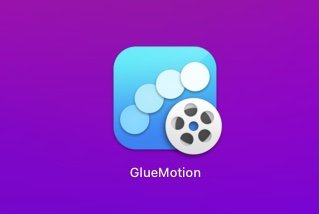
まとめ
Imaging Edit DesktopはM1チップ非対応で画像処理は少し遅れますが、サックっとRAW現像するには使やすいですが、ダストの映り込み修正のレタッチ機能がないので、他のアプリで修正する事になります、これは少し不便です。
おまけ
参考までにこれまで使ったアプリの個人的な評価です。
- Macの「写真」アプリがJPEG編集やRAW現像にも使えます。
- JPEG編集だけであれば、NikonのNX-Studioが編集機能が豊富で使いやすくおすすめです。
| メーカー | アプリ名 | 評価 | 評価の理由 | 価格 |
|---|---|---|---|---|
| SONY | Play memories Home | ❌ | M1 Macでは使えない | 無料 |
| SONY | Imaging Edit Desktop | ▲ | RAW現像機能は使いやすい レタッチ機能がない JPEGの画像編集ができない | 無料 |
| Apple | プレビュー | ▲ | Tiffファイルに変換が必要でファイルサイズが大きいので 毎回削除する必要がある | 無料 |
| Apple | 写真 | ◯ | RAWでもJPEGでも現像編集できる レタッチ機能がある | 無料 |
| Nikon | NX-Studio | △ | RAW現像はSONYのカメラで撮った画像が使えない JPEG編集はSONYのカメラで撮ったものでも編集できる 編集機能が豊富で細かく調整が可能です | 無料 |
 satocon
satocon以上、ソニーのRAW現像アプリをM1 Macで使って感じたこと
の紹介でした
最後まで記事を読んでいただきありがとうございました。
a7Ⅲのを使いやすくするための記事を投稿しています。